Какой шрифт в ворде похож на рукописный
Рукописный шрифт для Word
Привет всем читателям блога moikomputer.ru!
Хочу рассказать вам и показать на конкретном примере как сделать рукописный текст на компьютере при помощи текстового редактора Microsoft Word.
Также вы узнаете, как распечатать данный текст на принтере в формате тетрадного листа в клеточку.
Как всегда, показываю на MS 2016 так, что особенно владельцы 2003—2007 версий редактора в моем описании найдут не большие несоответствия поэтому рекомендую приобрести современный пакет продуктов Microsoft Office потому, что он реально лучше!
Прежде чем приступить к практическим действиям нужно скачать рукописные шрифты для Word, которые работают как с кириллицей, так и с латиницей, чего не скажешь о стандартных.
В сети Интернет можно найти массу предложений на скачивание разнообразных шрифтов. Но я вас избавлю от поисков по всемирной паутине сохранив ваше время и обезопасить вас, от вирусов, которые можно легко закачать вместо нужного файла особенно по незнанию.
Советую прочитать одну из моих популярных статей как избавиться от mail.ru. По этой прямой ссылке на мой Яндекс диск вы можете рукописные шрифты для Word скачать бесплатно и в последствии применить их для создания открыток, иллюстраций, презентаций и т.п.
Установка шрифтов
1. Способ для современных ОС.
После того как вы скачали Zip архив «fonts.zip» распакуйте его в специально заранее созданную для этого папку.
Обратите свое внимание, что в архиве помимо шрифтов, имеющих расширение «ttf» есть файлы с расширением «png» это картинки на которых показан как выглядит каждый шрифт. Для просмотра просто произведите двойной клик ЛКМ по файлу.
Теперь выберем понравившейся шрифт, я рекомендую выбрать все. Зажимаем клавишу Ctrl проставляем галочки ЛКМ на файлах с расширением «ttf».
Вызываем ПКМ контекстное меню, нажимаем пункт Установить (если вы работаете с учетной записью обычного пользователя, то потребованною введите пароль администратора).
Вот и все после перезагрузки компьютера можно приступать к написанию, но сначала рассмотрим алгоритм второго способа, предназначенного специально для «ретроградов», не использующих современные ОС.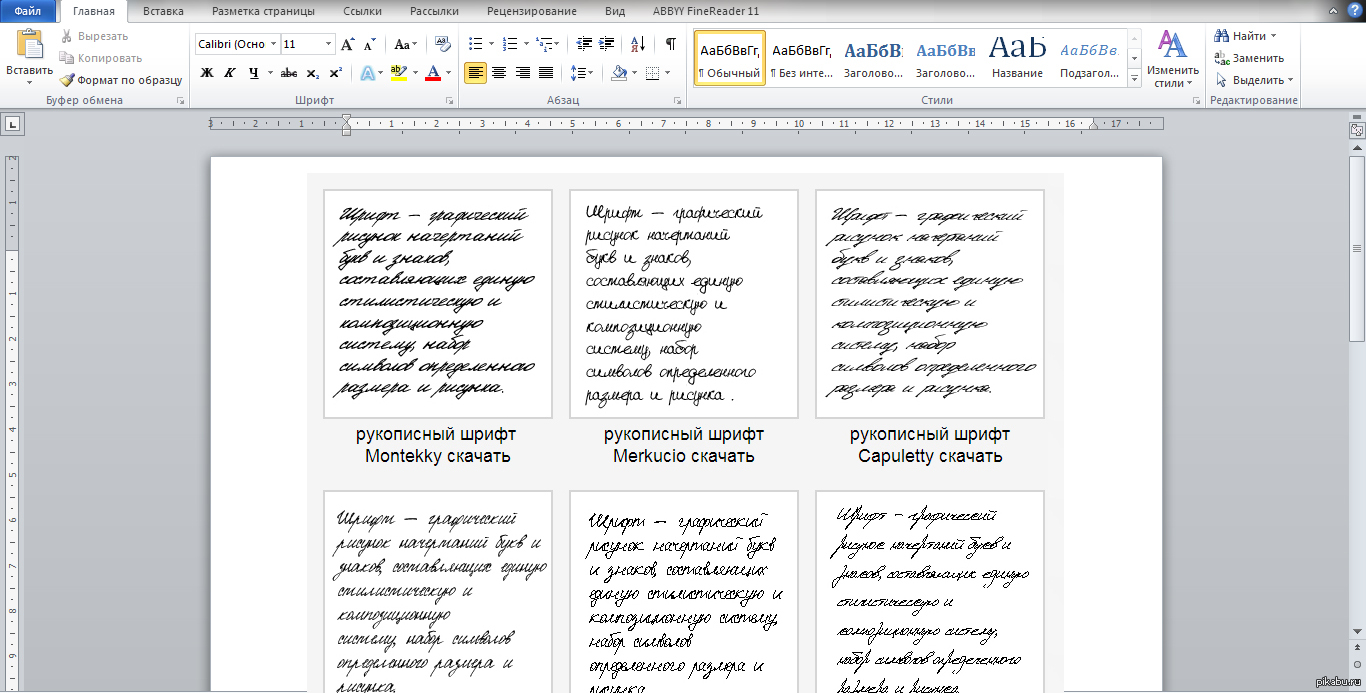
• Выделяем шрифты вышеописанным способом, копируем их;
• идем по пути: C:\Windows\Fonts;
• при помощи горячих Ctrl+V вставляем в папку Fonts.
Не забываем перезагрузить ПК.
Создадим тетрадный лист в клетку
1. Откроем Word, во вкладке Вид выберем ориентацию страницы Разметка страницы.
2. Открываем вкладку Макет, выбираем инструмент Размер.
3. В открывшемся окне выберите пункт Другие размеры бумаги.
4. В меню Параметры бумаги пункт Размер бумаги создадим тетрадный лист с реальными размерами. Размеры тетрадного листа 16,5×20,5 см, но при распечатывании на принтере получается меньше чем нужно во всяком случае у меня так, поэтому немного увеличить до 19,5×22,5см.
5. Пункт Поля поможет выставить параметры полей, где Верхнее и Нижнее должно быть по 0,5 см. Левое 2,5, а Правое 0,8 см. Подтверждаем намеренность своих действий кнопкой ОК.
6. Теперь осталось включить Сетку настроив ее размеры, для этого во вкладке Макет заходим в инструмент Выровнять — ставим галочку Отображать сетку. после сразу откроем Параметры сетки.
после сразу откроем Параметры сетки.
7. В параметрах нужно просто выставить размер клеток, который равняется как известно 0,5см.
Вот на этом казалось все действия окончены, но как оказалась существует проблема при распечатывании документа пропадают клеточки остается только текст на чистом листе бумаги.
Смотрите как мне удалось справиться с этой задачей.
Вставка – Фигуры – Линии.
Берем прямую линию и методично обводим наш тетрадный листок каждую линию сначала по горизонтали потом по вертикали или наоборот. Мне потребовалось 5 минут один раз сделали шаблон в ворде, а пользуемся потом постоянно.
Вот такой будет окончательный результат (шрифты выбираете на свое усмотрение из скачанного архива).
Если кому в «лом» чертить линии, то я учел этот случай положив вместе с шрифтами шаблон готового тетрадного листа просто вставляйте текст и распечатывайте.
Данный метод можете применить для создания реферата, чтобы не писать его вручную если этого от вас требуют преподаватели конечно врятле удастся их провести.
Кстати эти шрифты будут работать и в других редакторах, например, Paint, Photoshop или другие.
Важно: при вставке скопированного текста в шаблон чтобы текст не съезжал за поля используйте горячие клавиши Ctrl+V.
Возможно существует более простой способ решения этой проблемы, но я его не нашел если кто знает другие варианты пишите о них в комментариях буду премного благодарен.
Какой шрифт в ворде похож на рукописный?
Здравствуйте. Ну там очень много таких шрифтов. Я лично могу вам посоветовать, те которыми пишу лично сам.
- Century,
- Gabriola,
- Monotype Corsiva,
- Palatino Linotype,
- Segoe print,
- Segoe Script
Рукописный шрифт в Word требуется для оформления заголовков документов, грамот, текстов для оформления стендов, объявлений, вывесок, официальных документов и презентаций. Также с помощью специальных скриптов можно делать детские прописи, имитировать почерк человека.
Каллиграфический, рукописный текст в Ворде можно создать с помощью данных шрифтов: Century, Segoe Script, Monotype Corsiva, Gabriola, Palatino Linotype. В интернете можно встретить и другие интересные шрифты.
Предустановленные шрифты похожие на рукопись: monotype Corsiva , Segoe Print, Segoe Script.
Но библиотеку рукописных шрифтов можно существенно увеличить, скачав их в интернете или с диска.
Можно даже самому создать такой шрифт.
Вы можете войти или зарегистрироваться, чтобы добавить ответ и получить бонус.
Инструкция по созданию русского рукописного шрифта, скачать готовые шрифты
На днях наша группа столкнулась с серьезнейшей проблемой — за пропуски пар надо сдать рефераты, написанные от руки. За два пропуска — 1 реферат на 15 листов! Да я за весь семестр столько бумаги не измарал, слава яйцам. Поэтому пришлось пойти на хитрости, а именно: найти нормальные русские рукописные шрифты (кириллические) и загнать их в Microsoft Word, и распечатать наши рефераты.
Вот эта подборка из 80-ти русских рукописных шрифтов. В архиве вы найдете следующие (и др.) экземпляры:
Сделать свой русский рукописный шрифт
Но, скачав эти шрифты, стало понятно, что никто не поверит, будто мы пишем, как Пушкин, Боярский или Моцарт. Поэтому пришлось сделать рукописный шрифт самим. Но как сделать свой шрифт, как две капли воды похожий на ваш обычный почерк?
Для начала устанавливаем Font Creator 6.
Далее, на чистом листе (в линейку и в клетку не подойдут) пишем все буквы русского (английского, и других при необходимости) алфавита, а также цифры и спец. символы.
Сканируем получившееся творение. Далее режем отсканенную картинку на отдельные буковки и циферки (фотошоп или банально пэйнт подойдет), называем соответственно.
Следующий этап в Font Creator:
— Нажимаем файл — новый (New)
— Даем название своему рукописному шрифту (например Moy_shrift), ставим отметку на Unicode, на Regular и на Don’t include outlines (для чистого бланка силуэтов), короче, все по умолчанию.
— Перед вами появляется панель с силуэтами знаков препинания и английских букв. Вам необходимо вставить в нее Кириллицу. Поступаем следующим образом:
1. Нажимаем в верхней строке Вставка (Insert), выбираем Символ (Characters), ДА.
2. Перед вами появляется таблица символов первого шрифта в вашей базе, Затем листаем страницы таблицы кнопкой Block→.
3. Находим русские буквы.
5. Смотрим индекс первой буквы А (у меня $0410) в поле Выбранный Символ (Selected Character).
6. Смотрим индекс буквы я (у меня $044F)
7. В поле Добавьте эти символы (Add these character… ) вводим эти числа (как $0410-$044F).
8. Нажимаем Ok.
9. Ваш шаблон пополнился соответствующими силуэтами Кириллицы.
10. Так же вы по отдельности можете вставить туда интересующие вас знаки (Ё,ё и пр.)
Теперь нажимаем на силуэт буквы которую хотите сотворить правой кнопкой мыши.
Затем выбираете пункт импорт изображения (Import image).
В разделе Import image вы нажимаете на кнопку Загрузить (Load).
В следующем окне вы открываете папку, в которой сохранили написанные буквы и символы.
В окне появится изображение этой буквы, нажимаем на кнопку Generate.
Вот ваша буковка и появилась.
Два раза нажимаем на квадратик с вашей буковкой (квадратик в котором раньше был силуэт этой буквы).
Перед вами открывается разлинеенное окошечко. Не пугайтесь большого количества красных пунктирных полосочек, все они вам пригодятся.
Для удобства разверните окно на весь экран.
Если ваша буква чересчур большая или маленькая, то удаляем уже загруженную, загружаем новую и, не нажимая генерировать, жмем на вкладку Глиф. Тут выбираем подходящий множитель (это уже методом тыка) и жмем «использовать по умолчанию».
Далее разберемся с двумя главными линиями (это в разлинеенном окошке) – левая и правая — они определяют то, как будут соприкасаться буквы вашего рукописного шрифта между собой. Если надо, чтобы буквы соприкасались (как в рукописи), правую линию передвиньте на букву (чтобы она чуть-чуть вылазила за линию).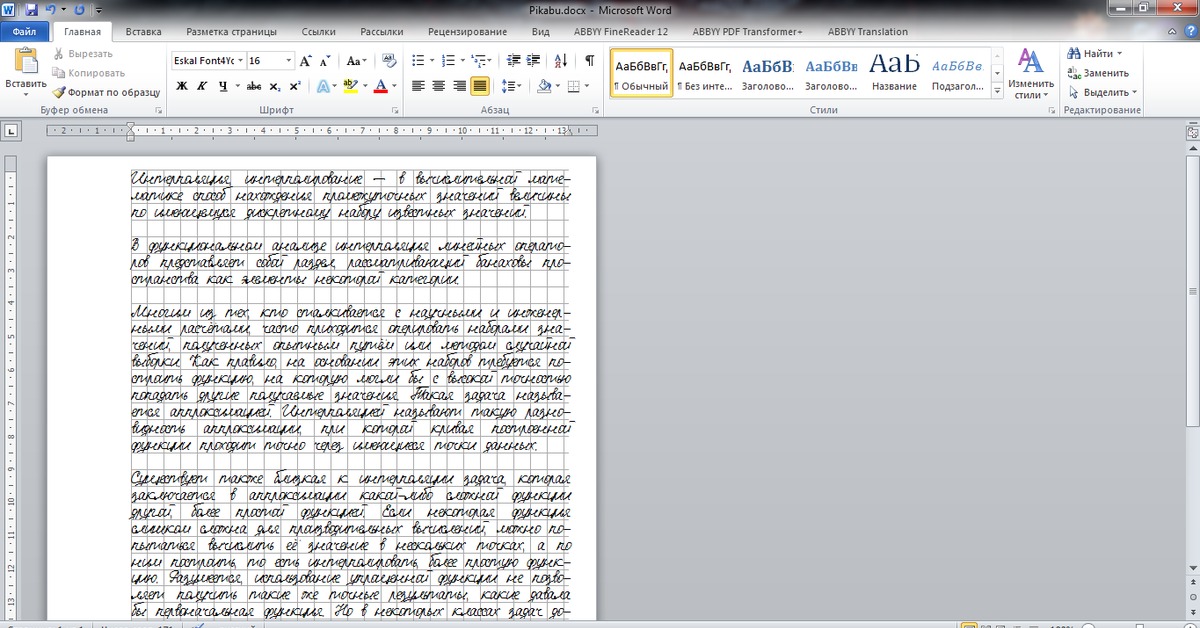
Самая нижняя линия (Win Descent) – максимальный предел для букв с хвостиком (ц,у,щ,з,р,д). Если необходимо, можно ее опустить:
Вторая снизу линия (Baseline)– линия опоры каждой буквы. Если ваши буквы будут по разному стоять на этой линии, то соответственно и в Ворде у вас все будет плясать.
Третья снизу линия (x-Height) – максимальная высота маленьких букв.
Четвертая (CapHeight) – максимальная высота больших букв, цифр, а также буквы «в», и может быть для кого-то «д» и «б».
И пятая снизу линия – линия края верхней строки. (по-моему =)
Под все эти линию буквы необходимо точно подогнать, иначе символы шрифта будут разнобойными.
Ну, собственно, почти все. Теперь сохраняем ваш рукописный шрифт, копируем (через мой компьютер или проводник) в папку Fonts, что на С диске, в папке Windows (может быть скрытой), запускаем ворд, находим свое творение и наслаждаемся.
Мой шрифт, сделанный по инструкции вышеВот, кстати наше творение (мы сделали свой шрифт!):
Когда не успеваю сделать курсовую, реферат или другую работу, ищу помощь на этом сайте.
TAGS: как сделать свой шрифт, русские рукописные шрифты, создание собственного шрифта, создайте свой шрифт.
Как называется рукописный шрифт?
Как называется рукописный шрифт? ⇐ Графика
Сообщение vadim_i_z » 26 апр 2007, 10:39
Вот такой вопрос задан в fido7.ru.linguist
Существует ли какое-то стандартное название для современных рукописных шрифтов/почерков?
«Курсив» не годится: это прежде всего типографский шрифт.
«Рукописный шрифт» тоже не годится, слишком широкий (всякие уставы-полууставы включает).
«Каллиграфический шрифт» — наоборот, слишком узкий (письмо по прописям до каллиграфии не доходит).
«Скоропись» — это почерк XIV—XVIII века, а более поздний хочется от нее отличать.
Сообщение vadim_i_z » 26 апр 2007, 17:36
Сообщение ИИИ » 22 ноя 2010, 20:14
Сообщение Марго » 22 ноя 2010, 20:32
Уверена, что дизайнеры имели в виду ряд гарнитур шрифта с общим названием School, которые в обиходе (издательском) так и называют «Школьные».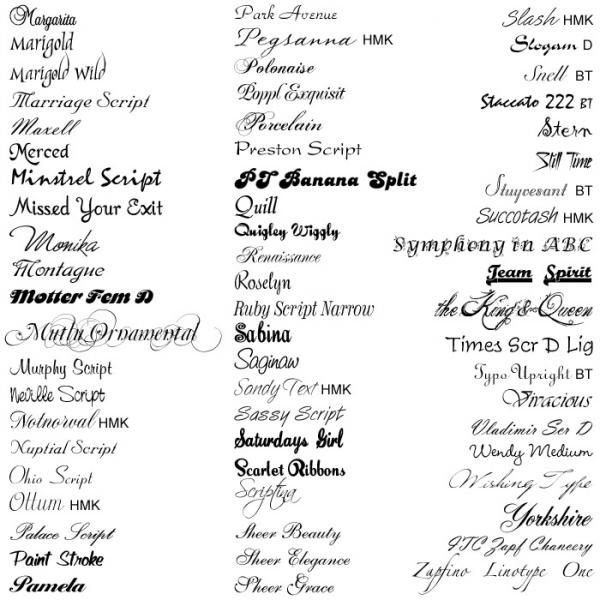 Только ученический почерк тут ни при чем.
Только ученический почерк тут ни при чем.
Сообщение Сколот » 20 янв 2011, 19:03
vadim_i_z: Вот такой вопрос задан в fido7.ru.linguist
Существует ли какое-то стандартное название для современных рукописных шрифтов/почерков?
«Курсив» не годится: это прежде всего типографский шрифт.
«Рукописный шрифт» тоже не годится, слишком широкий (всякие уставы-полууставы включает).
«Каллиграфический шрифт» — наоборот, слишком узкий (письмо по прописям до каллиграфии не доходит).
«Скоропись» — это почерк XIV—XVIII века, а более поздний хочется от нее отличать.
5 лучших шрифтов за эту неделю
Аудио перевод статьи
·
На этой неделе расскажем вам, почему новый гротеск ассоциируется создателем с рыбой и на что похож шрифт с названием «Podkova» (внимание, в названии содержится спойлер!).
А еще покажем несколько удобочитаемых бесплатных моноширинных шрифтов для ваших проектов.
Больше классных проектов в uprock.design
Автор:
Todor GeorgievВремя чтения –
Экспериментальный кириллический рукописный шрифт на болгарском языке. Разработал его Todor Georgiev, а Денис Кукушкин адаптировал под русский язык. Laptev Brush вдохновлен старым венецианским шрифтом и представляет собой гуманистический гротеск, основанный на письме круглой остроконечной кистью. Шрифт Laptev отличается грубой текстурой, контрастирующей с элегантными формами букв. Он идеален для заголовков, но высокая разборчивость шрифта позволяет использовать его и для небольших текстов. Одно начертание, поддерживает только кириллицу. Бесплатный для личного и коммерческого использования.
Автор:
Alfredo Marco PradilВремя чтения –
Acari Sans назван в честь рыбы родом из Центральной и Южной Америки, также называемой «cascudo», отличаются эти рыбы особой чешуей, которая напоминает древние доспехи.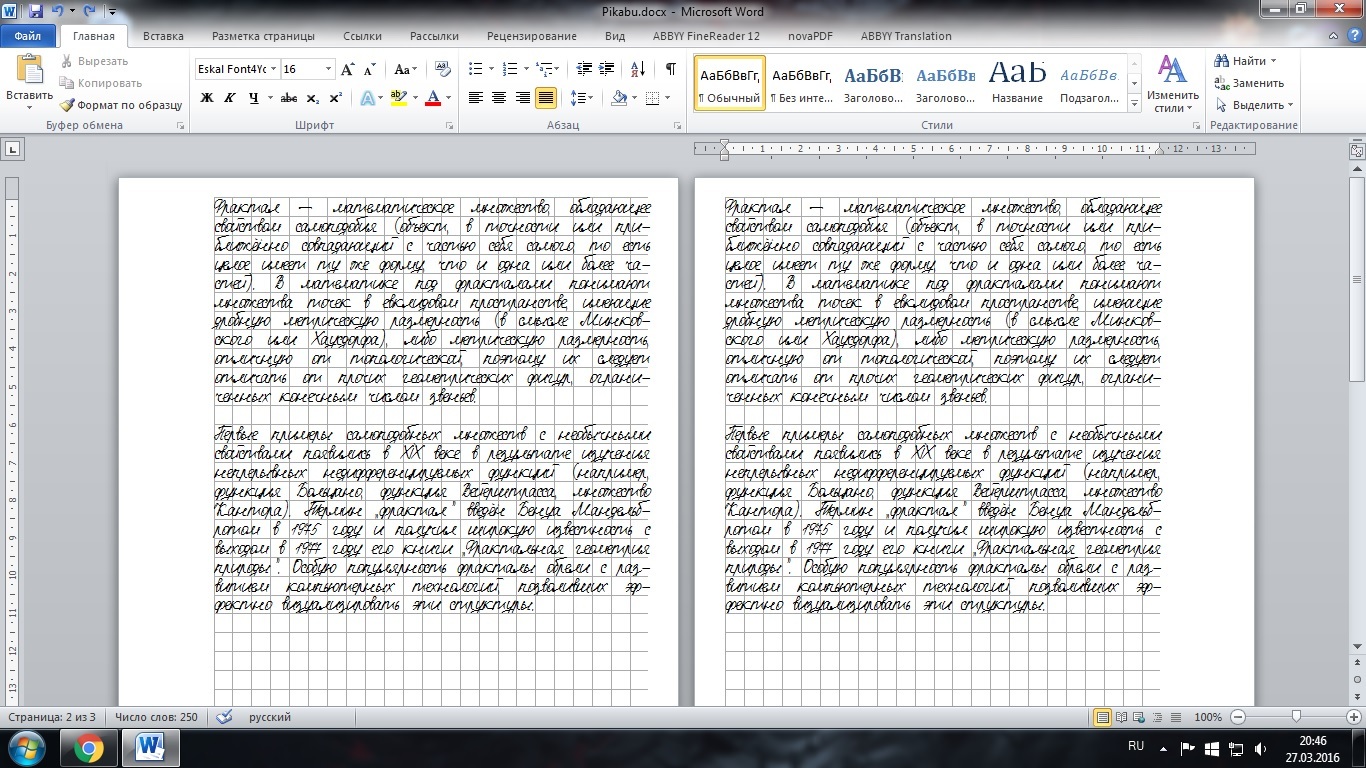 Шрифт без засечек, нарисованный на основе шрифта HK Grotesk. Alfredo Marco Pradil создал данный шрифт после того, как исходные шрифты перестали поддерживать кириллицу в 2018 году. Acari Sans придерживается стиля классических гротесков и имеет 14 типов начертания. Бесплатный для личного и коммерческого использования.
Шрифт без засечек, нарисованный на основе шрифта HK Grotesk. Alfredo Marco Pradil создал данный шрифт после того, как исходные шрифты перестали поддерживать кириллицу в 2018 году. Acari Sans придерживается стиля классических гротесков и имеет 14 типов начертания. Бесплатный для личного и коммерческого использования.
Автор:
CyrealВремя чтения –
Внешний вид шрифта представляет собой монолинии с засечками и диагональными окончаниями. Удобочитаемость обеспечивают широкие пропорции и четкие элементы, а необычные формы литер имеют свой собственный характер, что позволяет использовать шрифт в экранной типографике. Разработан студией дизайна Cyreal первоначально в 2010 году, а в 2017 был расширен. На данный момент имеет пять вариантов начертания. Бесплатный для личного и коммерческого использования.
Автор:
Fredrick R. BrennanВремя чтения –
TT2020Base можно охарактеризовать как многоязычный гиперреалистичный шрифт пишущей машинки. Этот моноширинный шрифт, созданный Fredrick R. Brennan, поддерживает 59 языков и имеет 2 типа начертания: regular u regular italic. А два эти типа, в свою очередь, имеют 4 варианта глиф. Это означает, что в строке из восьми символов, таких как «EEEEEEEE», все E будут выглядеть по-разному. Выбор глифов TT2020 работает в большинстве программ. Бесплатный для личного и коммерческого использования.
Brennan, поддерживает 59 языков и имеет 2 типа начертания: regular u regular italic. А два эти типа, в свою очередь, имеют 4 варианта глиф. Это означает, что в строке из восьми символов, таких как «EEEEEEEE», все E будут выглядеть по-разному. Выбор глифов TT2020 работает в большинстве программ. Бесплатный для личного и коммерческого использования.
Автор:
Sergiy TkachenkoВремя чтения –
Современный, стильный и лаконичный шрифт. В использовании абсолютно универсален благодаря высокой удобочитаемости: подойдет как для заголовков, так и для больших текстовых блоков, как для печатной полиграфии, так и для любых экранов. Авторские права принадлежат Sergiy Tkachenko и запрещают: воспроизводство, модификации и адаптации шрифта. Шрифт бесплатный.
Подписаться, чтобы не пропустить следующие новости
Поделиться
10 лучших бесплатных рукописных шрифтов
Рукописные шрифты — отличный способ украсить ваш творческий дизайн, предлагая варианты от повседневных и повседневных шрифтов, отлично подходящих для коммерческого использования, до других, передающих элегантность и изысканность для таких вещей, как свадебные приглашения. Прежде чем мы поделимся с вами некоторыми из лучших бесплатных рукописных шрифтов в Интернете, вот некоторые из наиболее распространенных вопросов о почерке, которые нам задают кандидаты на наши курсы дизайна 9.0004 .
Прежде чем мы поделимся с вами некоторыми из лучших бесплатных рукописных шрифтов в Интернете, вот некоторые из наиболее распространенных вопросов о почерке, которые нам задают кандидаты на наши курсы дизайна 9.0004 .
Google не позволяет пользователям добавлять собственные шрифты, поэтому, к сожалению, невозможно импортировать ваш почерк в качестве шрифта в Google Docs . Шрифт Google под названием «Kalam» является наиболее близким вариантом, напоминающим рукописный текст на платформе.
Шрифты Google бесплатны?Да. Каждый шрифт Google Doc выпускается в виде файла с открытым исходным кодом. Каждый шрифт Google можно использовать как в коммерческих, так и в некоммерческих целях.
Как я могу создать свой собственный шрифт? Существует различных онлайн-инструментов и ресурсов — как бесплатных, так и платных — для создания собственных уникальных рукописных шрифтов. Некоторые из самых популярных включают FontCreator , Calligraphr и Adobe Illustrator . Для последних мы предлагаем вводный курс .
Некоторые из самых популярных включают FontCreator , Calligraphr и Adobe Illustrator . Для последних мы предлагаем вводный курс .
Если вы хотите преобразовать фрагменты цифрового текста в рукописный текст, такие приложения, как HandWriter , станут отличным инструментом. Это конкретное приложение также позволяет вам создавать рукописный шрифт для любого размера бумаги, а также создавать свой собственный индивидуальный стиль, комбинировать шрифты и делиться своими работами с друзьями.
Какой размер шрифта похож на рукописный? Изменяя размер шрифта в пунктах, вы можете сделать напечатанные буквы примерно такого же размера, как ваш реальный почерк. Согласно vLette r , если естественный размер почерка для конкретного шрифта составляет примерно 1/2 дюйма от самого верха до самого низа, то размер шрифта должен быть 36 пунктов, а если примерно Всего 1/4 дюйма, тогда размер шрифта 18 пунктов. Но, конечно, это то, что будет варьироваться в зависимости от почерка человека и выбранного им рукописного шрифта.
Но, конечно, это то, что будет варьироваться в зависимости от почерка человека и выбранного им рукописного шрифта.
Выбранный вами шрифт может многое рассказать о вашем бренде, и выбрать правильный шрифт может быть непросто. Чтобы протянуть вам руку помощи, мы составили список некоторых из наших фаворитов.
Нужна помощь в выборе правильного шрифта? Прочтите удобное руководство Canva .
1) ShorelinesНесбалансированная высота и интервалы этого естественно выглядящего шрифта придают ему подлинность. Программное обеспечение Shorelines бесплатно для личного использования, но вам придется заплатить за его коммерческое использование.
2) Abeer Abeer имеет несовершенный поток, который придает вашему тексту уникальный и игривый вид. Загрузите шрифт для доступа к прописным и строчным буквам, а также цифрам, специальным символам и некоторым символам.
Заглавные буквы этого современного рукописного шрифта придают ему ощущение рукописного ввода. Тимоти бесплатен как для личного, так и для коммерческого использования.
4) LunaИдеальный выбор для логотипа, приглашения или забавной упаковки. Плавные символы Luna придают ему причудливый вид. Его можно скачать для личного и коммерческого использования.
5) Дикая молодежьПрочное качество этого шрифта придает ему вид нарисованной от руки кисти. Отличный выбор для цитат.
6) DK Lemon Yellow SunКак следует из названия, этот шрифт отличается уникальным свежим стилем, который, по нашему мнению, идеально подходит для бланков и визитных карточек. Это бесплатно только для личного использования.
7) Livingston Livingston — это три рисованных шрифта в одном: Serif, Sans и Script.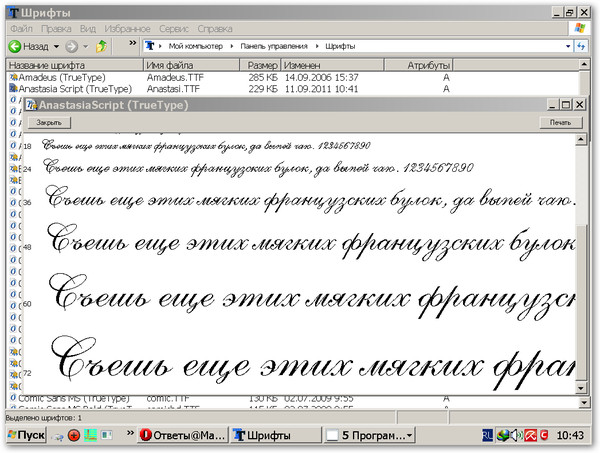 Это элегантно и женственно.
Это элегантно и женственно.
Этот сверхгладкий шрифт выглядит так, будто он написан дорогой перьевой ручкой. Автограф бесплатен для личного использования, но вам нужно связаться с создателем для коммерческих проектов.
9) BasfarПростая форма Basfar производит мягкое, дружелюбное впечатление, что делает его отличным выбором для пригласительных билетов, цитат и многого другого.
10) Stay ClassyИзящные штрихи этого шрифта делают его стильным и элегантным выбором, как следует из названия. Его можно скачать бесплатно, но требуется указание авторства.
Овладейте искусством дизайна и учитесь у экспертов на одном из наших популярных учебных курсов .
Эмма Гиббинс | 28 июля 21
Пожалуйста, включите JavaScript для просмотра комментариев, созданных Disqus.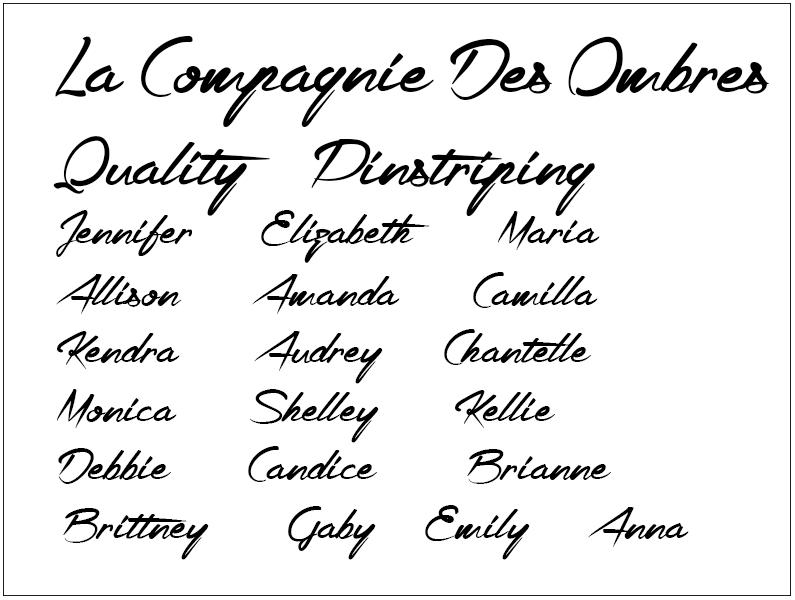
412 Бесплатные Рукописные Шрифты » Fontsc
Размер: defaultsmalllargeNameSort By PopularRecentList 10 Fonts2550 Только без рекламы
SIL OFL (бесплатно для коммерческого использования) 1 файл шрифта Скачать Бесплатное ПО — для личного или некоммерческого использования 1 файл шрифта Скачать Бесплатное ПО — личное и коммерческое использование 1 файл шрифта Скачать Бесплатное ПО — для личного или некоммерческого использования 1 файл шрифта Скачать Бесплатное ПО — для личного или некоммерческого использования 1 файл шрифта Скачать Бесплатное ПО — для личного или некоммерческого использования 1 файл шрифта СкачатьПросмотр категорий шрифтов
- Serif
- Без засечек
- Скрипт
- Декоративный
- Дингбаты
- пикселей, растровое изображение
- Черное письмо
- Международный
Теги случайного шрифта
- тигр
- обложка книги
- спорт
- лиса
- wildstyle-граффити
- сладкий
- линейный
- плавка
- китайский стиль
- сжатый
- Баскервиль
- ариал
- itc zapf канцелярия
- антиквариат
- ассамский
- зоопарк
- граница
- 6px
- мелодия
- тег-граффити
- провод
- канцелярия
- дидо
- аркада
- корпоративный
- искаженный
- образовательный
- арабский взгляд
- треугольник
Популярные теги шрифтов
- Рождество
- праздник
- вечеринка
- день рождения
- люкс
- неоновые огни
- гонки
- праздник
- арабский
